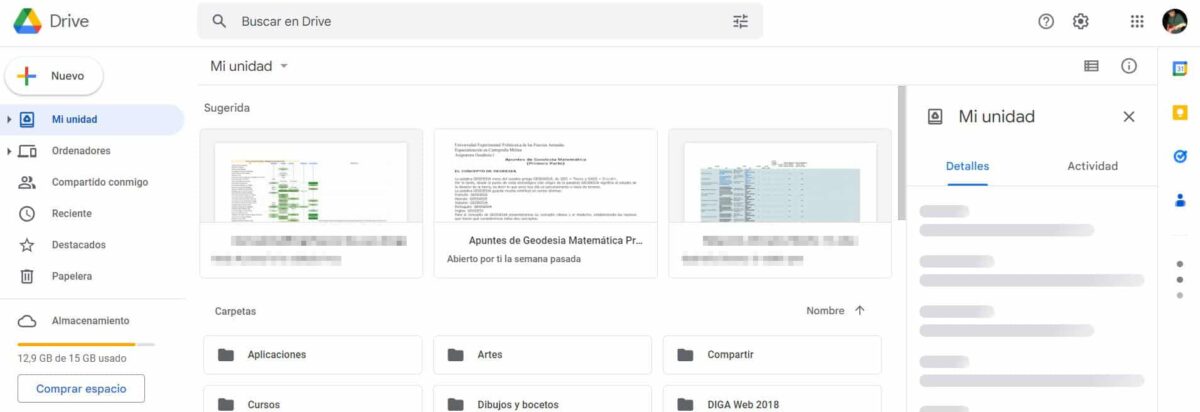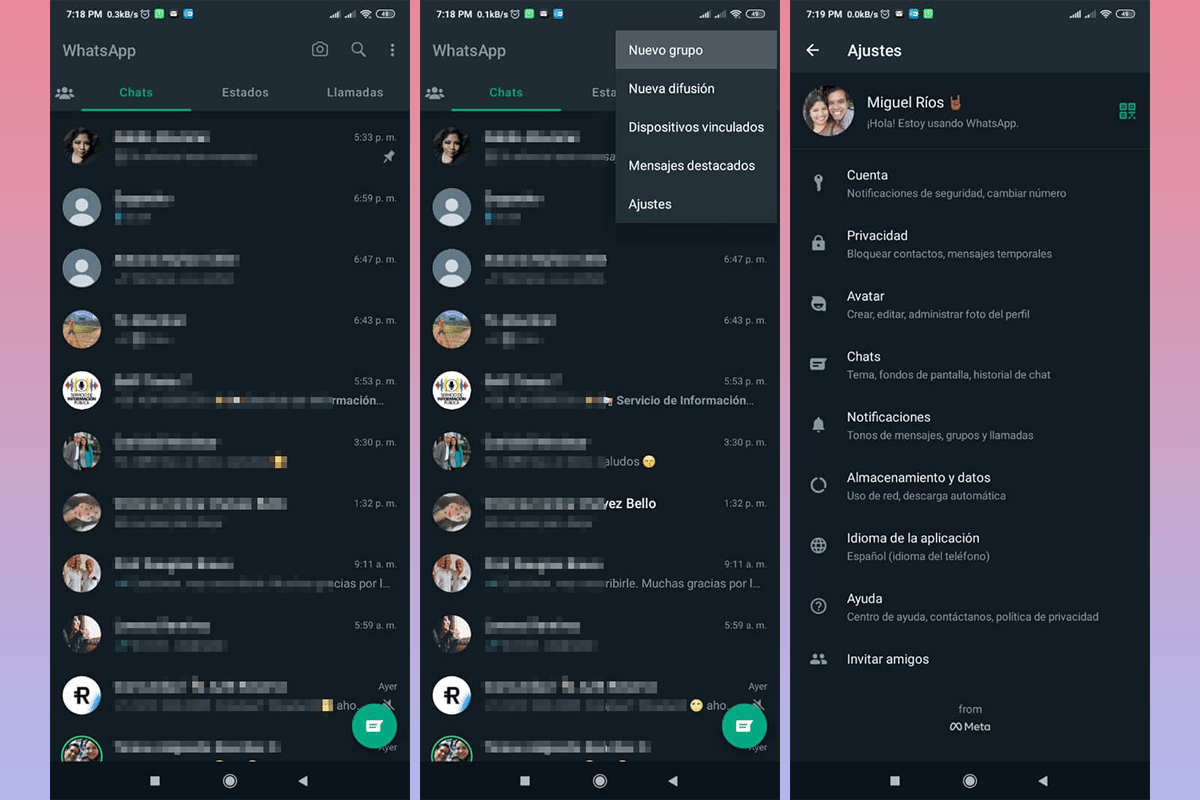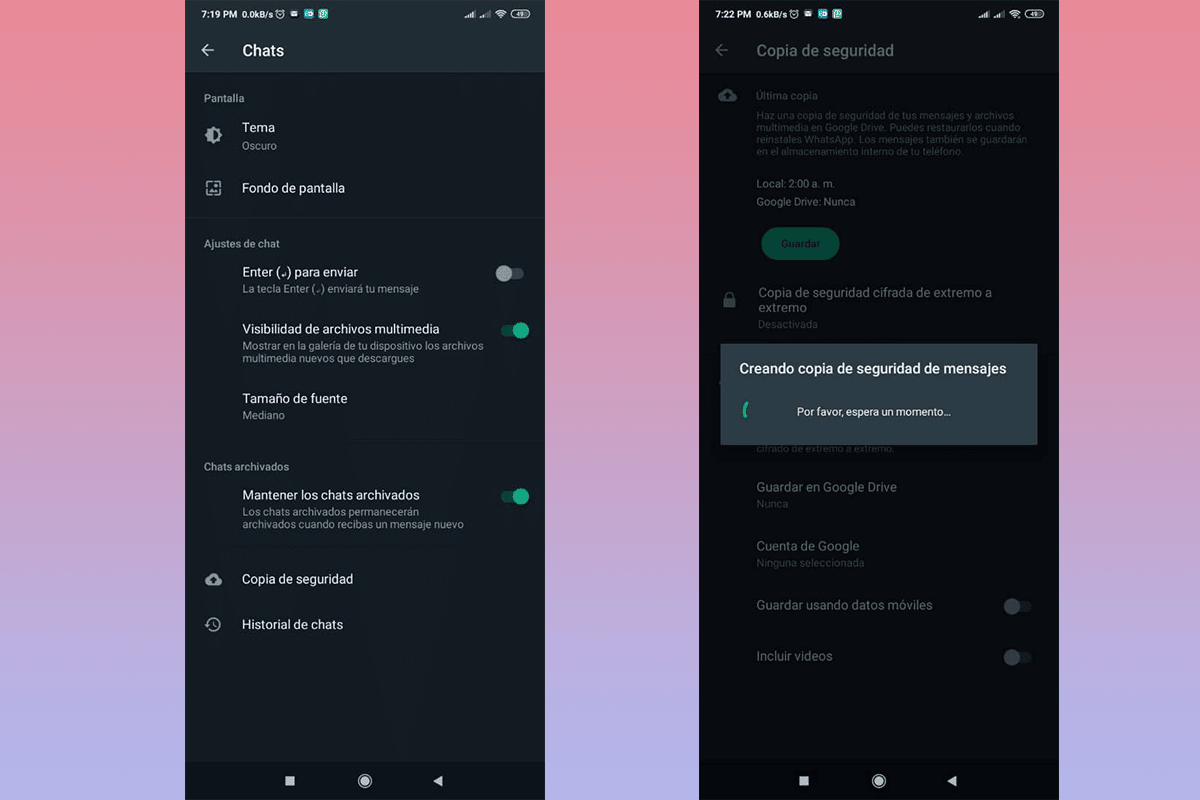lurer vi ofte på hvor er WhatsApp-sikkerhetskopien lagret, spesielt i tilfeller hvor vi rydder litt i lagringsplassen. Hvis spørsmålet er kjent for deg, vil vi i dette notatet forklare hva en sikkerhetskopi er og i hvilken plass den er lagret.
Sikkerhetskopier, også kalt sikkerhetskopier, tillate informasjonsgjenoppretting i ulike applikasjoner, lagring av ulike data i rom som skyen eller til og med i internminnet til enhetene våre. La oss snakke direkte om Sikkerhetskopier av WhatsApp-plattformer, som lar deg beholde samtalene og multimediefilene dine, uavhengig av om det er bytte av enhet eller om vi installerer appen på nytt.
Hvor WhatsApp-sikkerhetskopien av mobilen vår er lagret
Enten vi har å gjøre med automatiserte eller manuelt opprettede sikkerhetskopier, må de lagres et sted. Deretter vil jeg gi deg noen svar om hvor og hvordan lagres disse dataene for å gjenopprette chat- og multimedieinnhold.
På en veldig enkel og direkte måte kan jeg forsikre deg om at det er to lagringssystemer for sikkerhetskopier av WhatsApp-dataene dine, Google Disk og lokalt.

Lokal lagring
Innenfor den interne lagringsplassen på mobilen din, genererer WhatsApp en ganske kompakt fil som teller som en Sikkerhetskopiering av eksisterende innhold i meldingsappen din.
Banen som brukes til dette kalles WhatsApp-databaser og gir fordeler når du installerer programmet på nytt. Her kan du lagre ikke bare kvitteringen av filene, men det vil tillate deg å ha dem som om du nettopp hadde lastet dem ned. Dette er nyttig, siden mange ganger forsendelser utløper og vi kan ikke gjenopprette noen filer sendt.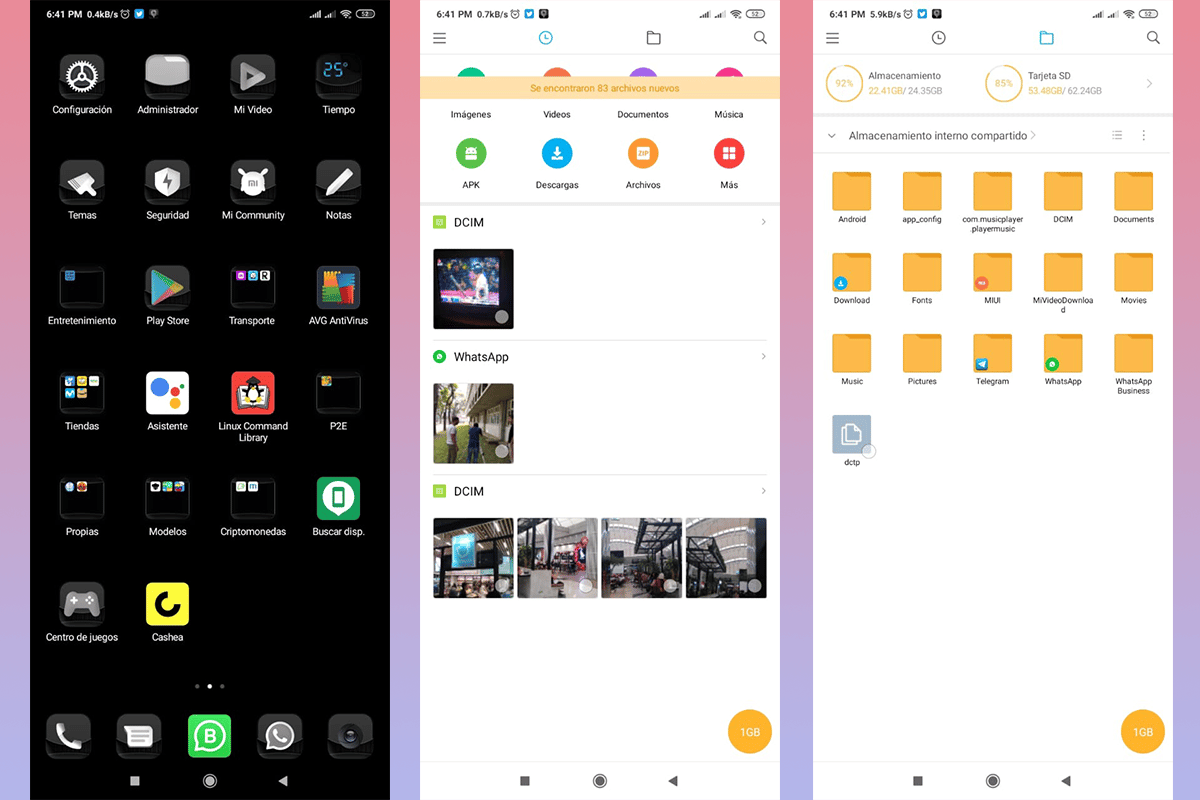
For å få tilgang til denne sikkerhetskopien, må du mobilen din har en filutforsker, hvorfra vi vil søke etter sikkerhetskopifilene til WhatsApp-kontoen vår. Disse er strukturert etter fullføringsdatoen og formatet deres er msgstore-åååå-mm-dd-db.crypt14.
Bokstavene "y" vil bli erstattet av året, "m" av måneden og "d" av dagen. Dette filen er kryptert og du vil ikke kunne se innholdet, den eneste måten å gjøre det på er etter at informasjonen er gjenopprettet i WhatsApp.
Når du søker etter sikkerhetskopier, kan du finne en katalog som heter "sikkerhetskopier”, men gjeldende konfigurasjonsdata for applikasjonen beholdes i den.
Å ha en sikkerhetskopi i utstyrets interne minne, lar deg gjenopprette informasjonen fra sist kjente sikkerhetskopiering uten behov for internettforbindelse, siden den ber om dataene lokalt.
Google Disk
Google Drive er et veldig attraktivt alternativ, ikke bare for WhatsApp, men også for en gstort antall plattformer som tillater direkte tilkobling med skyen, som igjen gir tilgang til sikkerhetskopidata fra alle autoriserte steder eller enheter.
Muligens har du allerede søkt etter disse dataene i skyen, og du lurer på hvor WhatsApp-sikkerhetskopien er lagret i Google Drive. Svaret på spørsmålet er ganske enkelt, for det er du sikkerhetskopier er ikke synlige for brukere, i det minste på en enkel måte.
Dette er fordi sikkerhetskopiene er lagret i skjult plass, noe som forhindrer tap av data, uautorisert tilgang, til og med korrupsjon av filene som er der. Dette betyr ikke at den ikke er funksjonell, snarere tvert imot, fordi gir større sikkerhet til våre data.
Å utføre lagring både lokalt og i skyen gir maksimal datasikkerhet og muligheten til å gjenopprette den når det er nødvendig eller når vi ønsker det. TILbegge alternativene anbefales sterkt, uavhengig av nivået til brukeren som kjører det.
Hvordan lage en sikkerhetskopi fra en Android-enhet
Tro det eller ei, WhatsApp-sikkerhetskopier kjøre forskjellig avhengig av operativsystemet Som vår mobil har, her vil vi begynne hvordan du gjør det fra en Android-mobil.
- Åpne WhatsApp-appen som vanlig.
- Klikk på de tre vertikalt justerte punktene øverst til høyre på skjermen.
- Velg alternativet "Justeringer".
- Se nå etter og klikk på alternativet "Samtaler".
- På den nye skjermen indikerer et av de siste alternativene "backup", klikker vi på den.
- Her finner du flere alternativer, den første som gjør det automatisk, vi kan velge om det bare gjøres lokalt eller i Google Drive.
Hvis vi ønsker å gjøre det i det øyeblikket vi blar gjennom alternativene, klikker vi bare på "Lagre". Prosessen starter umiddelbart. Det er viktig at du vet at dette kan vare noen sekunder, vi må smøre oss med tålmodighet.
Å utføre sikkerhetskopieringsprosessen kan være et grunnleggende element, siden hindre deg i å miste samtalene dine eller til og med viktige gjenstander med kommersiell eller sentimental verdi for deg.
Det anbefales at vurdere denne typen sikkerhetskopiering i korte perioder, så du vil ha mindre sjanse for å miste informasjon av interesse. En annen ting å huske på er at disse sikkerhetskopiene tar opp litt lagringsplass, i gjennomsnitt 27 MB per database.
Slik sikkerhetskopierer du til en iOS-enhet
I motsetning til tidligere sett, på iOS-enheter, sikkerhetskopier kjøre på iCloud eller på datamaskinen din. Trinnene som skal følges er i utgangspunktet de samme, og husk at appen er veldig lik, om ikke identisk. Trinnene du må følge for å sikkerhetskopiere til iCloud er:
- Sørg for at mobilenheten din er koblet til et Wi-Fi-nettverk.
- Åpne WhatsApp-appen og finn de tre vertikalt justerte punktene øverst på skjermen.
- Klikk på alternativet “Justeringer".
- Neste trinn er å klikke på "iCloud”, for dette må du klikke på navnet ditt.
- Deretter må du klikke på knappen "Sikkerhetskopier nå".
Vent noen sekunder, og det vil bli gjort, og lagre de krypterte dataene dine i skyen.
I tilfelle du ønsker å ta sikkerhetskopien fra en datamaskin, er det nødvendig å være koblet til Finder eller iTunes.
På slutten av denne artikkelen håper vi å ha gitt et svar på hvor WhatsApp-sikkerhetskopien er lagret på en enkel måte. Kjenner du til et annet oppbevaringssted, kan du legge igjen det i kommentarfeltet.